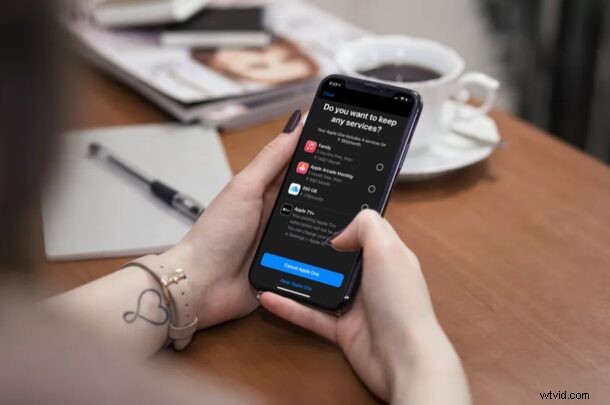
Vyzkoušeli jste zkušební verzi předplatného Apple One, ale zjistili jste, že nemáte zájem za Apple One platit? Možná jste jen chtěli vyzkoušet všechny služby a změnili jste názor? V takovém případě možná budete chtít zrušit bezplatnou zkušební verzi Apple One před jejím vypršením, aby vám Apple neúčtoval poplatky.
Balíček předplatného Apple One spojuje všechny hlavní služby Apple v rámci jedné měsíční platby. Přestože balíček pomáhá uživatelům dlouhodobě ušetřit spoustu peněz, není pro každého. Je to proto, že většina lidí ve skutečnosti nevyužívá všechny služby v balíčku. Někteří lidé mohou mít zájem o Apple Music, zatímco jiní by raději chtěli více úložiště iCloud. V těchto případech může být placení za jednotlivé služby lepší volbou, zejména pokud se rozhodnete pro roční plán, který přichází s vlastními úsporami. Možná jste tedy vyzkoušeli bezplatnou měsíční zkušební verzi a zjistili jste, že pro vás není vhodná.
Pokud máte pocit, že Apple One nebude stát za tu cenu, zde je návod, jak ukončit bezplatné zkušební předplatné Apple One přímo ze svého iPhonu a iPadu.
Jak ukončit bezplatné zkušební předplatné Apple One na iPhonu a iPadu, aby vám nebyly účtovány poplatky
Ukončení předplatného je poměrně jednoduché:
- Z domovské obrazovky iPhonu nebo iPadu přejděte na „Nastavení“.

- V nabídce Nastavení klepněte na své „Apple ID Name“ umístěné přímo nahoře.
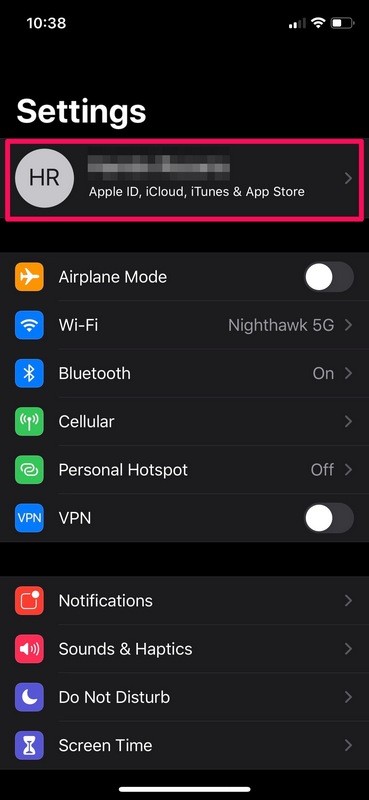
- Poté klepněte na „Předplatná“ umístěná těsně nad iCloud, jak je znázorněno na snímku obrazovky níže.

- Zde uvidíte „Apple One“ mezi seznamem vašich odběrů. Klepnutím na něj pokračujte.
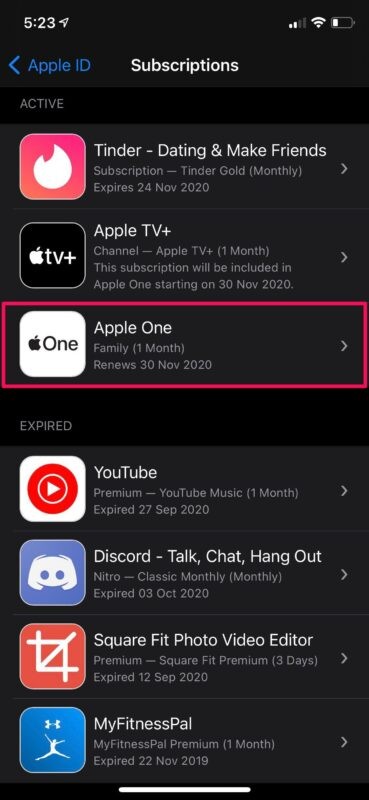
- V této nabídce budete mít možnost přepnout na jiný tarif předplatného. Ve spodní části nabídky najdete možnost zrušení. Začněte klepnutím na „Zrušit Apple One“.
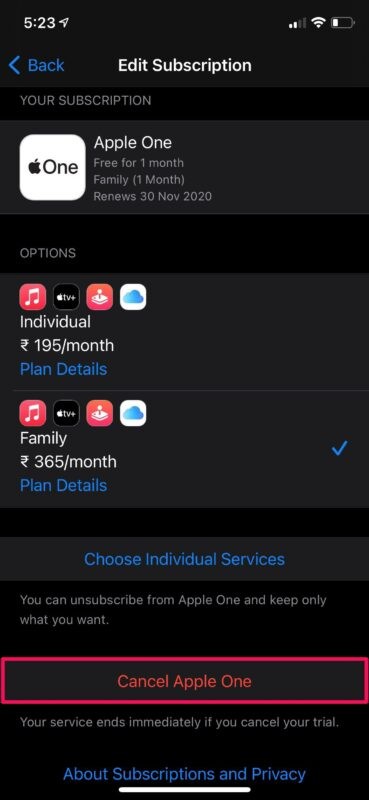
- Nyní budete vyzváni k výběru jedné ze služeb, které si chcete ponechat. Budete je muset zaplatit jednotlivě. Pokud nemáte zájem, klepněte na „Zrušit Apple One“ a můžete vyrazit.
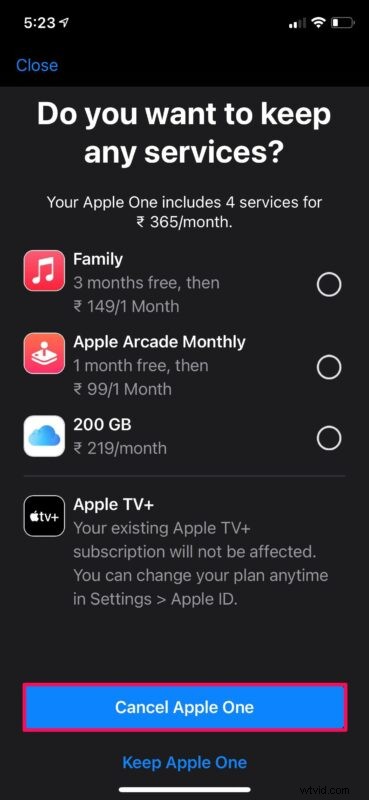
A je to. Nyní se dozvíte, jak ukončit nebo zrušit bezplatnou zkušební verzi Apple One z vašeho iPhonu a iPadu.
Pomocí těchto přesných kroků můžete zrušit jakékoli jiné předplatné také na svém zařízení iOS.
Na rozdíl od většiny ostatních předplatných, která můžete používat až do data vypršení platnosti, zrušením zkušební verze Apple One okamžitě skončí všechny výhody. Jakmile zkušební verzi zrušíte, nebudete ji moci později znovu aktivovat.
Hodnota Apple One do značné míry závisí na tom, kolik služeb Apple aktuálně využíváte a na cenách pro váš region. Ve Spojených státech stojí základní individuální a rodinné plány 14,95 USD a 19,95 USD měsíčně. Úroveň Premier vás vrátí na 29,95 $ měsíčně. Pokud například pouze používáte Apple Music a Apple TV+, placení za ně jednotlivě vás vyjde na 14,98 $, ale Apple One vám poskytne přístup k Apple Arcade a 50 GB úložného prostoru iCloud za stejnou měsíční cenu.
Dalším způsobem, jak ušetřit peníze za služby společnosti Apple, je zvolit si roční plány, které vám umožní ušetřit přibližně 10–20 % oproti měsíčnímu předplatnému. Roční plány jsou však omezeny na jednotlivé služby, protože pro Apple One zatím nebyly oznámeny žádné roční plány.
Co si myslíte o předplatném Apple One? Používáte všechny služby Apple, nebo jen některé?
